Jaki adapter jest potrzebny do dysku twardego. Jak podłączyć dysk twardy z laptopa do komputera?
Istnieją dwa rodzaje dysków twardych - wewnętrzne i zewnętrzne (takie jak dysk flash USB). Łączyć dyski twarde przez interfejs IDE, który jest używany we wszystkich starszych modelach dyski twarde... Albo - SATA, który ma znacznie węższe zarówno złącze, jak i szerokość kabla.
Po podłączeniu dysk twardy do laptopa pamiętaj, że nie wszystkie nowoczesne laptopy mają zewnętrzne złącza do to połączenie... Następnie połączenie można nawiązać za pomocą interfejsu USB. Ale do tych celów potrzebujesz specjalistycznego adaptera SATA / IDE do wejścia USB. Taki adapter znajdziesz w komplecie z zasilaczem dysku twardego. Urządzenie jest wymagane ze względu na brak zasilania z interfejsu USB.
![]()


Tą drogą połączyć ciężko dysk nie różni się od podłączenia dowolnego innego nośnika USB. Istnieje jednak ścisła zasada. Aby uniknąć nieodwracalnego uszkodzenia dysku twardego, nie wyłączaj zasilania, gdy dysk jest uruchomiony. Należy również skorzystać z bezpiecznego usunięcia urządzenia po pracy z dyskiem twardym, przed odłączeniem go od laptopa.

Jeśli często musisz przenosić informacje z dysku twardego komputera na laptopa lub odwrotnie, powinieneś kupić specjalny przenośny dysk twardy. Tego rodzaju dyski twarde To ma Kabel USB do podłączenia, zabezpieczony przed uszkodzeniami zewnętrznymi przez wytrzymałą obudowę i jest używany specjalnie jako przenośne urządzenie magazynujące.
To pytanie może Cię zainteresować z kilku powodów. Po pierwsze: chcesz postawić laptop ciężko dysk z większą ilością pamięci lub twój stary właśnie się wypalił. Po drugie: chcesz przesłać informacje z dysku twardego komputera do laptopa.
Wymiana dysku twardego w laptopie
Aby wymienić dysk twardy w laptopie, musisz wykonać kilka prostych czynności.
Kup dysk twardy na laptopa, podczas gdy trzeba pamiętać, że różni się od komputera, ponieważ jego rozmiar to nie 3,5 ", ale 2,5". Interfejsem dysków twardych w najnowszych laptopach jest SATA. Ale lepiej się o to upewnić, ponieważ może to być, choć przestarzały, ale interfejs IDE.
Wyłącz laptopa i odwróć go do góry nogami. Następnie wyjmij baterię odpychając zatrzaski.
Ale już zdejmij plastikową osłonę który zamyka dysk twardy. Odkręcamy wszystkie śruby, którymi jest przymocowany do laptopa.

Odkręcamy śruby mocujące sam dysk twardy.

Do wyjmij dysk twardy, musisz zsunąć go z kontaktów. Aby to zrobić, chwyć palcami rowki w pobliżu styków, nie dotykaj ich, aby nie uszkodzić, i przesuń w kierunku strzałki, jak pokazano na rysunku.

Wyciągnij dysk twardy, trzymając te same rowki.

Dysk twardy w laptopie znajduje się w sankach - metalowej obudowie. Należy go stamtąd ostrożnie usunąć. W tym celu odkręć śruby: dwie z jednej strony i dwie z drugiej.

Wstawić nowy trudny dysk do metalowej obudowy i wkręć z powrotem śruby.

Kładziemy nowy dysk na miejscu i w kierunku kontaktów aby go podłączyć.

Mocujemy dyskśruby do obudowy laptopa.

Instalowanie plastikowej osłony z powrotem oraz włóż baterię... To kończy wymianę dysku twardego w laptopie.
Podłączanie dysku twardego z komputera do laptopa
Jeśli masz problem z przesyłaniem informacji z komputera na laptopa, możesz użyć do tego kilku metod.
1. Możesz podłącz komputer i laptop przez kabel internetowy ... Możesz przeczytać więcej o tym, jak to zrobić w artykule:.
3. Ale w przypadku, gdy konieczne jest przeniesienie setek gigabajtów informacji z komputera do laptopa, lepiej użyć trzeciej metody: podłącz dysk twardy komputera do laptopa... Podczas podłączania dysku twardego laptop musi być wyłączony.
Krajowy twardy dyski są zwykle połączone za pośrednictwem interfejsu IDE lub SATA. IDE to przestarzały interfejs, który zapewnia prędkość połączenia 133 Mb/s. SATA to interfejs do podłączania dysków twardych używany od 2003 roku. Szybkość połączenia: SATA 1.0 - 150 Mb/s, SATA 2.0 - 300 Mb/s, SATA 3.0 - 600 Mb/s. Złącza i kabel taśmowy dla interfejsów różnią się szerokością, a dla SATA są znacznie mniejsze.

Należy również zauważyć, że większość modeli laptopów nie ma zewnętrznych interfejsów do podłączania dysków twardych. W takim przypadku dysk twardy można podłączyć do niego tylko przez port USB. Aby to zrobić, musisz kupić specjalną przejściówka z IDE na USB lub z SATA na USB... Zestaw z przejściówkami zazwyczaj dostarczany jest z zasilaczem. Będzie to również konieczne, ponieważ zasilanie USB dysku twardego może nie być wystarczające.

Metody podłączenia dysku twardego dla różnych interfejsów pokazane poniżej. Adapter łączy się z dyskiem twardym, wtyczka USB na drugim końcu łączy się z laptopem. Zasilacz można podłączyć na różne sposoby: albo do adaptera, albo bezpośrednio do dysku twardego.

Jeśli kupiłeś przejściówka typu IDE/SATA - USB, to gdy dysk twardy jest podłączony przez interfejs SATA, zasilacz jest podłączony do dysku twardego przez adapter.
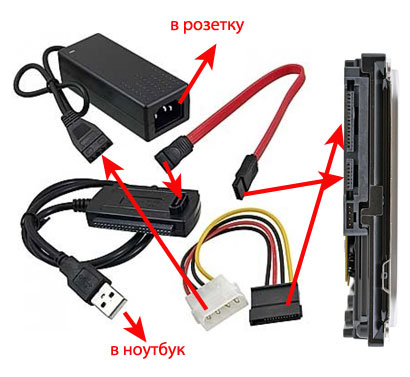
Jeśli planujesz używać dysku twardego podłączonego do laptopa przez dłuższy czas, lepiej go dokupić pojemnik zewnętrzny z adapterem... W ten sposób można uniknąć przypadkowego uszkodzenia płyty. Co więcej, teraz możesz go używać jako zwykłego zewnętrznego dysku twardego. Pojemnik wygląda jak sztywny futerał i jest wyposażony w przejściówkę IDE/SATA - USB, można do niego również podłączyć zewnętrzne zasilanie.

Aby uniknąć uszkodzenia dysku twardego podczas pracy z nim nie wolno odłączać zewnętrznego zasilania... Możesz odłączyć urządzenie od laptopa tylko wtedy, gdy wykonałeś bezpieczne usuwanie urządzenia na laptopie.
Mam nadzieję, że artykuł Ci się przyda, a Ty możesz podłącz dysk twardy do laptopa bez problemu.
Być może masz niechciany dysk twardy wyjęty ze starego komputera lub laptopa, leżący i zbierający kurz. Jeśli tak, przekształcenie go w wymienne przenośne urządzenie pamięci masowej USB 2.0 lub 3.0 wymaga bardzo niewielkich nakładów. Dowiedz się, jak to zrobić.
Stary dysk z laptopa lub komputera stacjonarnego nie nadaje się zbytnio do podłączenia do nowego sprzętu - oczywiście nie osiąga szybkości i objętości nowych dysków podłączonych do komputera. Możesz jednak włożyć stary dysk do specjalnego etui (adaptera) i uczynić z niego przenośne urządzenie pamięci masowej USB.
Specjalny adapter to nie tylko kawałek plastiku - zawiera zestaw odpowiednich wejść i jest adapterem USB. Dzięki niemu dysk twardy, do którego jest przeznaczony do podłączenia płyta główna poprzez odpowiednie złącza (IDE lub SATA) będzie można połączyć się z Port USB, czyli uczynić go przenośnym. 
Ceny adapterów są dość rozsądne, średnio około 1000 rubli. Również koszt zależy od interfejsu USB – adapter z USB 2.0 będzie tańszy dla USB 3.0 (różnica w szybkości przesyłania danych).
Rodzaje dysków twardych według interfejsu
Sam adapter nie jest uniwersalny i trzeba dobrać odpowiedni model do konkretnego napędu. Zwróć uwagę na rozmiar dysku (2,5″ lub 3,5″), a także kabel taśmowy i zasilający (ATA/IDE lub SATA).
Dyski 2,5″ znacznie cieńszy i najczęściej używany w laptopach. Można je podłączyć za pomocą kabla taśmowego ATA / IDE lub kabla SATA. 
Dyski 3,5″ nieco grubszy i zwykle instalowany w komputer stacjonarny... Zaklasyfikowany również do ATA / IDE i SATA. 
Czasami mogą wystąpić pewne kombinacje - można podłączyć nowe złącze przez kontroler do „starej” płyty głównej (SATA/IDE). Definicja dysku twardego to kluczowy punkt, ponieważ trzeba dobrać odpowiednią kieszeń (adapter) do danego rozmiaru i interfejsu napędu.
Jak wybrać odpowiedni adapter
Wybierając adapter, należy zapoznać się z jego właściwościami i znaleźć odpowiedni model, który pasuje do sposobu podłączenia dysku twardego i jego złącza. Poniżej znajduje się przykład losowo wybranego Adaptery USB dla różnych typów dysków twardych.
- 2,5-calowy dysk SATA: NATEC Rhino 3.0;
- 2.5″ IDE: Logilink 2.5;
- 3,5-calowy dysk SATA: ITEC MySafe Advance 3,5;
- 3.5″ IDE/ATA: PRO-TECH 3.5;
- 3,5-calowe IDE/SATA: Tracer 731.
Instalowanie dysku twardego w adapterze
Instalowanie dysku twardego w adapterze jest łatwe. Może się nieznacznie różnić w zależności od modelu i zwykle zajmuje mniej niż minutę. Umieść napęd w obudowie adaptera, a następnie podłącz przewody do odpowiednich złączy. 
Funkcje połączenia
Na zewnątrz może znajdować się jeden lub dwa kable USB, w zależności od modelu adaptera, interfejsu i typu dysku twardego. Kabel USB służy do podłączenia do portu komputera, a drugi może być wymagany do dodatkowego zasilania.
Po podłączeniu kablem USB dysk twardy powinien zostać natychmiast wykryty przez system i udostępniony do przesyłania danych.
Początkowo Adaptery USB-SATA są potrzebne do tego samego celu, do którego są używane jakiekolwiek przewody w komputerze. Innymi słowy, aby połączyć poszczególne komponenty. W tym przypadku zapewnione jest stabilne połączenie między wspólnym wyjściem USB a równie popularnym złączem SATA, które jest dostarczane z dyskami twardymi lub napędami optycznymi. Możesz więc podłączyć dysk, który zwykle jest ukryty we wnętrzu jednostki systemowej lub laptopa, bez otwierania obudowy. W rzeczywistości pozwala to pozbyć się konieczności wyjmowania poszczególnych przewodów, a nawet wchodzenia do środka Jednostka systemowa jeśli potrzebujesz szybko odczytać dane.
Adaptery są obecnie produkowane w kilku wersjach. Może być używany z dyskami 2,5" i 3,5". Nieco rzadziej (i nie zawsze poprawnie) przewidziana jest praca z dyskami 1,8 ”. Istnieją modyfikacje, które obsługują również pracę z dyskami IDE (aka ATA, aka PATA). Z reguły, oprócz samego złącza, z adapterem dostarczany jest zasilacz, ponieważ możliwości USB do obracania talerzy dysku twardego nie są wystarczające. Alternatywną opcją jest zasilanie bezpośrednio z pary portów.
Z finansowego punktu widzenia taki zakup może wydawać się nieopłacalny. W końcu koszt takiego zestawu to 10-35 dolarów. Ale w rzeczywistości łatwość użytkowania i otwierające się możliwości często przewyższają niechęć do opróżniania portfela.
Aplikacja na prawdziwe życie
Jak taka przejściówka USB-SATA może pomóc zwykłemu człowiekowi? Przede wszystkim jest to po prostu wygodne. Zwłaszcza jeśli musisz podłączyć inny dysk twardy do komputera częściej niż dwa razy w roku. W końcu nie trzeba otwierać jednostki systemowej, po drodze boleśnie pamiętając, gdzie poszedł odpowiedni śrubokręt i gdzie jest kabel SATA. Ponadto zbędne staje się stosowanie specjalnych kontenerów.Urządzenie to zapewnia szczególną wygodę w kwestiach przesyłania danych. Prosty przykład: od zakupu komputera minął rok lub dwa, a samochód się zdezaktualizował. Oczywiście po zakupie nowego systemu lub planowanej wymianie dysku na model o dużej pojemności chcesz przenieść wszystkie dane ze starej maszyny. Bez adaptera ręczna praca musiałaby zostać wykonana ponownie, ryzykując naruszenie gwarancji. Teraz możesz po prostu skorzystać z wolnego wyjścia USB i skopiować informacje z przyzwoitą prędkością.
Nawiasem mówiąc, bardzo przydatne będzie nabycie programu do klonowania w przypadku wymiany dysku. W końcu pozwala to po prostu przenieść obraz na nowe urządzenie i nie instalować ponownie systemu operacyjnego i wszystkich aplikacji. W związku z tym kwestia instalacji najnowsze aktualizacje, odzyskując różne hasła i ustawienia programu.
Jednak najistotniejsze Kontroler USB-SATA staje się w nagłych wypadkach. Na przykład, gdy kopiowanie informacji musi być wykonane natychmiast. Najczęstszą przyczyną są różne fizyczne problemy z dyskiem. Opóźnienie jest jak śmierć: jeśli nie prześlesz danych na czas, mogą zostać utracone na zawsze. Ale co by było, gdyby na dysku znajdowało się rodzinne archiwum zdjęć z ostatniej dekady, w tym tak cenne zdjęcia z rodzinnych wakacji? A może w samochodzie przechowywano starannie wyselekcjonowaną kolekcję materiałów dźwiękowych lub rzadkich filmów? Ich utrata może również poważnie wpłynąć na nastrój i samopoczucie właściciela.
Kolejną zaletą przejściówki USB-SATA jest zmniejszone obciążenie dysku. Jeżeli system operacyjny został zainstalowany na tym konkretnym dysku, to podczas pracy powoduje dodatkowe wywołania, co może znacznie skrócić żywotność urządzenia alarmowego. A podłączenie do innego komputera przez USB eliminuje to.
Wreszcie taki adapter jest po prostu niezastąpiony w przypadkach, gdy płyta główna ma tylko dwa złącza SATA. Z reguły oba są zajęte: jeden korzysta z natywnego dysku twardego komputera, a drugi jest podłączony do napędu optycznego. W takim przypadku za pomocą adaptera można ominąć istniejące ograniczenia liczby podłączonych urządzeń.
Jednak to urządzenie ma jedną istotną wadę. Jego właściciel bardzo szybko może być znany jako lekarz komputerowy i po prostu czarodziej. To znacznie zwiększy liczbę połączeń od użytkowników mających kłopoty i zmniejszy ilość wolnego czasu.
Na co należy zwrócić uwagę przy zakupie
W razie potrzeby kup przejściówkę USB-SATA w osobistej kolekcji niezbędnych rzeczy musisz wziąć pod uwagę niektóre niuanse. W szczególności bądź świadomy kompatybilności. Większość modeli działa równie dobrze ze wszystkimi system operacyjny co oczywiście jest plusem. Ale czasami wciąż istnieją modele, które po prostu nie działają w określonych sytuacjach. Dlatego najlepiej zadbać o to wcześniej.Ponadto zaleca się stosowanie modeli, które: obsługuje standard USB 3.0... W końcu zapewnia to znaczny wzrost szybkości wymiany danych. Oznacza to, że możesz nawet podłączyć dysk SSD, aby zminimalizować czas przesyłania informacji. W przeciwnym razie standard 2.0 może stać się wąskim gardłem, które ograniczy wydajność adaptera. Co więcej, coraz więcej maszyn jest wyposażonych w szybkie porty USB.
Swoją drogą pomysł na zaoszczędzenie pieniędzy i zakup tańszego modelu adaptera może odpaść. Niedrogie produkty są często tak ubogie w składniki odżywcze, że po prostu nie są w stanie przetaktować dysku do stanu roboczego. Drugim problemem opcji „ekonomicznej” mogą być trudności w identyfikacji nawet świadomie pracujących dysków.
Dzień dobry wszystkim, moi drodzy przyjaciele. Dzisiaj chcę opowiedzieć o tym, jak podłączyć dysk twardy przez USB do komputera lub laptopa. Osobiście miałem takie pytanie, gdy wymieniłem go na swoim laptopie, po czym stary „twardy” pozostał niespokojny, choć całkowicie sprawny. Dlatego spieszę się wam zadowolić. Jeśli masz takie urządzenie, możesz z niego zrobić doskonałe mobilne przechowywanie danych.
Jest jednak jeden mały warunek. Metody te są odpowiednie tylko dla mniej lub bardziej nowoczesnych dysków twardych z interfejsem nie niższym niż SATA.
Pudełko USB (pojemniki, kieszenie)
Cam Box - Jest to (jak zrozumiałeś) pewne pudełko (plastikowe lub metalowe), wewnątrz którego znajduje się specjalne gniazdo na jeden lub drugi dysk. Oczywiście warto zauważyć, że istnieją pudełka zarówno na duże dyski twarde (3.5), jak i małe (2.5) pasujące do laptopów.
Wystarczy włożyć dysk twardy do pudełka, a po złożeniu nie będzie różnił się od zwykłego zewnętrzny twardy dysk. Następnie wystarczy włożyć do niego kabel USB i podłączyć go do komputera. W ten sposób zyskujesz podwójną korzyść:
- Przywracasz stare urządzenie do życia i używasz go;
- Prawie dostajesz zewnętrzny dysk twardy za darmo
Na takich nośnikach można przechowywać dowolne kopie zapasowe i archiwalne lub wykorzystywać je w życiu codziennym.
Cała zabawa kosztuje średnio 300-500 rubli.
Adapter (SATA-USB)
Najłatwiejszym i najtańszym sposobem jest zakup specjalnej przejściówki SATA-USB. Sam adapter to kabel, na jednym końcu którego znajduje się złącze do podłączenia dysku, a na drugim znajduje się port USB.

Cóż, myślę, że zgadłeś, co należy zrobić w tej sprawie. Tak, to proste. Podłącz dysk twardy do złącza, a drugi koniec włóż do portu USB komputera lub laptopa.
Pamiętaj jednak, że zwykły dysk twardy (3.5) może nie mieć wystarczającej mocy z jednego kabla USB, więc kup kabel z dwoma złączami i używaj ich jednocześnie.

W zależności od firmy i jakości produktu takie kable będą kosztować około 200-600 rubli.
Stacja dokująca
Najdroższy, ale bardzo skuteczna opcja Jest zakup stacji dokującej. Urządzenia te przypominają nieco stare konsole, takie jak Dendy czy Sega. Podobieństwo polega na tym, że zamiast złącza do wkładów są złącza do HDD. Wystarczy włożyć dysk twardy do tej stacji, a następnie podłączyć go przez USB do komputera.

Takie urządzenia są różnych typów iw wielu przypadkach będziesz mógł pracować nie tylko z jednym dyskiem, ale z kilkoma jednocześnie, a nawet o różnych rozmiarach (2,5 i 3,5).
Najtańsze opcje z jednym urządzeniem będą kosztować nie mniej niż 1000 rubli, a nawet więcej. Mocniejsze stacje kosztują zarówno 3, jak i 4 tysiące rubli.
Jak widać, jest wystarczająco dużo sposobów na podłączenie dysku twardego przez USB do komputera i na każdy gust i kolor. Dzięki temu nie musisz już pozostawiać wszystkich urządzeń niespokojnych.
Na tym kończę mój artykuł. Mam nadzieję, że Ci się podobało, więc nie zapomnij zasubskrybować moich aktualizacji bloga, a także dzielić się artykułami na blogu portale społecznościowe... Powodzenia. PA pa!
Z pozdrowieniami, Dmitrij Kostin
 Architektura rozproszonego systemu sterowania opartego na rekonfigurowalnym wielopotokowym środowisku obliczeniowym „Przejrzyste” rozproszone systemy plików L-Net
Architektura rozproszonego systemu sterowania opartego na rekonfigurowalnym wielopotokowym środowisku obliczeniowym „Przejrzyste” rozproszone systemy plików L-Net Strona wysyłania e-maili Wypełnij plik relay_recipients adresami z Active Directory
Strona wysyłania e-maili Wypełnij plik relay_recipients adresami z Active Directory Brakujący pasek języka w systemie Windows - co robić?
Brakujący pasek języka w systemie Windows - co robić?